Une étude récente de Microsoft montre que notre capacité à rester concentré a diminué, passant de 12 secondes en l’an 2000 à 8 secondes en 2013. Il est de plus en plus évident que les internautes sont impatients. D’autres recherches montrent que 40% des gens vont abandonner votre site si celui-ci met plus de 3 secondes à se charger.
9 façons d’optimiser votre blog WordPress

Alors que WordPress est, par défaut, léger et rapide, la configuration d’un site WordPress moyen peut rendre l’ensemble beaucoup plus lent et extrêmement compliqué. Si vous voulez un site WordPress rapide, il vous va falloir accorder une attention particulière aux conseils suivants.
1. Optimiser régulièrement votre base de données
WordPress est un CMS qui est fortement tributaire de la base de données, ce qui avec le temps  peut contribuer à une certaine lenteur.
peut contribuer à une certaine lenteur.
Les points suivants font usage d’un grand nombre d’accès à la base de données et peuvent contribuer à un site WordPress lent:
- Révisions d’articles: Les révisions d’articles peuvent rapidement encombrer votre base de données et rendre votre site plus lent. Chaque révision d’article est une nouvelle entrée dans la base de données, et cela va vite. Vous pouvez désactiver ou limiter le nombre de révisions par article.
Si vous voulez limiter révisions, vous pouvez mettre à jour votre fichier wp-config.php en ajoutant le code ci-dessous:
define('AUTOSAVE_INTERVAL', 300); // seconds
define('WP_POST_REVISIONS', 5);
Le code ci-dessus indique à WordPress d’enregistrer un maximum de 5 révisions par article, et d’espacer les révisions avec intervalles de 5 minutes. Vous pouvez modifier le code en fonction de vos besoins de révisions d’articles.
Alternativement, si vous ne voulez pas ajouter de code à votre fichier wp-config.php, vous pouvez installer le plugin Revision Control ou le plugin WP-Sweep pour gérer automatiquement les révisions de vos articles.
- Pingbacks et trackbacks: Les pingbacks et trackbacks peuvent aussi obstruer votre base de données, aussi il vaut mieux les désactiver.
- Commentaires: Les commentaires ne sont pas nécessairement mauvais, jusqu’à ce que vous découvriez que vous avez des milliers de commentaires de spam qui prennent inutilement de la place dans votre base de données. Veillez à supprimer régulièrement les commentaires de spam pour les empêcher de prendre le contrôle de l’espace disque.
- Plugin: certains plugin enregistrent des données et des logs dans votre base de données. Au départ, vous trouverez cela utile, jusqu’à ce que vous réalisiez l’espace qu’ils consomment. J’avais un plugin de raccourcissement d’Url qui affichait également une analyse des données, jusqu’au jour où j’ai constaté qu’il utilisait 160 Mo dans ma base de données. Oui! Un seul plugin occupait 160 Mo! Habituellement, ces plugin sont inutiles et peuvent être supprimés ou remplacés.
- Analytics et journaux de logs: En règle générale, méfiez vous des plugin qui stockent les analyses et enregistrent en les données sur votre site; la plupart du temps, ils utilisent beaucoup de place dans la base de données et ils peuvent rendre votre site compliqué et plus lent.
Mieux encore, vous pouvez installer le plugin WP-Optimize, dont nous avions parlé dans l’article Optimisation de la base de données WordPress avec WP–Optimize, et l’utiliser pour nettoyer régulièrement votre base de données.
2. Optimisez vos images
La taille, et le poids, de vos images ajoutent du temps lors du chargement de votre site. Cela se produit en particulier lorsque vous chargez des images lourdes, ou lorsque vous utilisez des images pour tous vos articles et qu’elles doivent également se charger sur la page d’accueil.
Pour améliorer les choses, vous pouvez optimiser régulièrement vos images et en réduire la taille, ceci peut être fait sans en compromettre la qualité, comme je l’expliquerai plus tard.
- En retardant le chargement des images, celles-ci ne se chargeront qu’au moment où le lecteur fera défiler l’article jusqu’à l’endroit où se situent les images. Cela peut aussi aider à prévenir les problèmes de temps de chargement.
- En optimisant vos images, une image de 2 Mo peut être réduite à 600 ko sans sacrifier la qualité. Cela se fait en éliminant certaines informations contenues dans l’image, informations qui ne sont pas nécessaires à l’utilisateur. Vous pouvez optimiser les images de votre blog WordPress en installant un des plugin suivants:
- WP Smush (Gratuit)
- EWWW Image Optimizer (Gratuit)
- Optimus Image Optimizer (Gratuit jusqu’à 100 ko, au delà le service est payant)
- Short Pixel Image Optimizer (Gratuit jusqu’à 100 images/mois, payant au-delà)
Si vous préférez vous occuper manuellement de l’optimisation de vos images, vous pouvez utiliser les sites suivants:
- Imagify (Service payant)
- Compressor (Service gratuit)
- Kraken (Service payant)
3. Activer la mise en cache et l’expiration des entêtes
La plupart des sites WordPress pourrait être deux fois plus rapide si la mise en cache était activée. La mise en cache fonctionne en stockant une version de votre site web dans le cache du navigateur de votre visiteur, de sorte que les pages sont automatiquement servies à partir de la version en cache, à chaque fois qu’ils visitent votre site WordPress.
Habituellement, sauf si vous configurez différemment les paramètres de cache, le navigateur rafraîchira le cache de votre visiteur lorsque vous mettrez votre site à jour, veillant à ce qu’il ne perde rien.
En utilisant efficacement la mise en cache, vous pouvez optimiser la vitesse de votre site par les moyens suivants:
- Au lieu d’avoir à demander des fichiers directement à votre serveur, les navigateurs de vos lecteurs les charge depuis le cache, conduisant à une chargement quasi instantanée pour eux.
- En raison de la demande plus faible sur votre serveur, il pourra envoyer beaucoup plus rapidement les fichiers aux nouveaux utilisateurs.
- La mise en cache peut être particulièrement efficace pour stimuler la vitesse d’un site web, et il a été observé que l’activation de la mise en cache d’un site web peut faire passer le temps de chargement de 2,4 secondes à 900 millisecondes.
Vous pouvez activer la mise en cache sur votre site en installant l’un des plugin suivants:
- WP Rocket (Payant) – Un plugin premium qui mérite largement les $39 prix demandé par année
- WP Super Cache (Gratuit) – Probablement le meilleur plugin de cache gratuit
- W3 Total Cache (Gratuit) – A égalité avec WP Super Cahe
- WordFence (activer Falcon Engine) (Gratuit) – Fonction de cache moins connue, mais efficace
- Cache Enabler – Un nouveau venu qui mérite à être connu
Une fois que vous avez activé la mise en cache, vous pouvez également activer l’expiration des entêtes pour rendre votre site beaucoup plus rapide. Cette fonction permet d’indiquer aux navigateurs de vos visiteurs combien de temps il doit stocker certains fichier avant de le télécharger à nouveau.
L’expiration d’entêtes peut vous faire économiser des ressources au serveur et offrir ainsi un site plus rapide à vos utilisateurs.
L’idée est de mettre des délais d’expiration longs pour les éléments qui ne changent pas sur votre site (logo, couleurs, etc.) et des délais d’expiration plus courts pour des éléments qui changent régulièrement. Cette fonction est importante car elle réduit les requêtes HTTP, et réduit d’autant le temps qu’il faut à votre serveur pour communiquer avec le navigateur des utilisateurs.
Il permet également à vos utilisateurs de réutiliser les fichiers stockés dans le cache du navigateur, afin de réduire la quantité de fichiers qu’ils ont besoin de télécharger.
Pour profiter pleinement de l’expiration des entêtes de fichiers, voici le code à ajouter à la fin du fichier .htaccess de votre site.
<IfModule mod_expires.c> # Enable expirations ExpiresActive On # Default directive ExpiresDefault "access plus 1 month" # My favicon ExpiresByType image/x-icon "access plus 1 year" # Images ExpiresByType image/gif "access plus 1 month" ExpiresByType image/png "access plus 1 month" ExpiresByType image/jpg "access plus 1 month" ExpiresByType image/jpeg "access plus 1 month" # CSS ExpiresByType text/css "access plus 1 month" # Javascript ExpiresByType application/javascript "access plus 1 year" </IfModule>
4. Activez la compression GZIP
Quel est votre outil favori pour compresser des fichiers au format ZIP, sur votre ordinateur? 7-Zip? WinRar?
Vous avez  probablement déjà compressé des fichiers au moins une fois, et vous avez remarqué qu’un fichier de 200 Mo est soudainement réduit à 40 Mo? Comment diable est-ce possible? Bien que je ne suis pas trop familier avec la technique de compression, je sais qu’il est possible de reproduire ce type de compression avec votre site web.
probablement déjà compressé des fichiers au moins une fois, et vous avez remarqué qu’un fichier de 200 Mo est soudainement réduit à 40 Mo? Comment diable est-ce possible? Bien que je ne suis pas trop familier avec la technique de compression, je sais qu’il est possible de reproduire ce type de compression avec votre site web.
La compression GZIP permet de compresser les fichiers de votre site WordPress, permettant ainsi un gain de temps substanciel lors du transfert vers vos utilisateurs, qui constatera simplement que votre site se charge rapidement. En d’autres termes, votre site est beaucoup plus rapide puisque vos visiteurs en obtiennent une version compressée, qui est décompressée à la volée par leur navigateur.
Dans un article pour Smashing Magazine, Marcus Taylor a présenté une étude portant sur un site qui est passé de 68 Ko à 13 Ko uniquement en utilisant la compression GZIP. Résultat, ce site est cinq fois plus rapide.
L’article Utilisez la compression Gzip pour faire décoller WordPress vous permettra de mettre en oeuvre la compression GZip sur votre site
5. Utilisez un CDN
La recherche a montré qu’un CDN (Content Delivery Network)peut augmenter la vitesse de votre site WordPress jusqu’à 60%.
De nombreux facteurs influent sur la diffusion du contenu, mais un site hébergé en Inde sera accessible beaucoup plus rapidement à partir d’une connexion Internet en Inde, qu’à partir d’une connexion Internet aux États-Unis. On ne peut pas faire grande chose pour améliorer cela. Plus les personnes qui consultent votre site sont proche de l’endroit où est hébergé votre site, plus le chargement de votre site sera rapide pour elles.

En configurant votre site WordPress pour utiliser un CDN, vous permettez la distribution de votre contenu sur les serveurs du monde entier afin que les visiteurs puissent être servi depuis un site d’hébergement plus proche de chez eux. Ainsi, si un visiteur japonnais venait à visiter votre site, il obtiendrait une copie de votre site depuis un centre dhébergement situé en Asie, au lieu de la version principale hébergée en France.
Il y a de nombreux fournisseurs de CDN, une recherche sur Google vous fournira une liste complète. Certains des services les plus populaires sont CloudFlare (gratuit) et MaxCDN (payant).
6. Optimiser ou modifier votre thème WordPress
 Votre thème WordPress peut aussi contribuer à augmenter le temps de chargement de votre site.
Votre thème WordPress peut aussi contribuer à augmenter le temps de chargement de votre site.
Si vous utilisez un thème WordPress qui repose en grande partie sur des requêtes externes, vous aurez un site beaucoup plus lent que quelqu’un qui utilise un thème créé selon les normes établies par WordPress.org.
Lors d’une étude réalisée pour le site américain Copyblogger, Jerrod Morris a montré qu’un simple changement de thème avait permis de faire passer le temps de chargement de 630 ms à 172 ms. Aucune autre modification n’avait été apportée au site, seul le thème avait été changé.
7. Grouper vos images de fond en sprites
Votre thème WordPress est composé de plusieurs images de fond, combinées à des commandes CSS, pour afficher correctement un fond visuellement agréable. Il se peut que votre belle image de fond soit composée de 12 images différentes.
Visuellement, rien ne permet de le voir, mais lorsque que vous vous rendez compte que les 12 images représentent 12 requêtes consécutives à votre serveur, depuis le navigateur de chacun de vos visiteurs, cela vous fera comprendre pourquoi votre site semble si lent.
Que va-t-il se passer si vous transformez ces 12 images en 1 seule? Vous remarquerez une augmentation drastique de la vitesse.
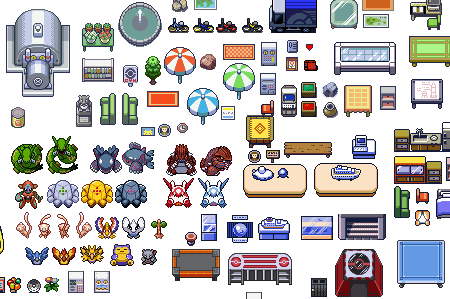
En combinant toutes les images qui composent le fond de votre site WordPress en sprites d’images, vous pouvez regrouper les différentes images de fond de votre thème en 1 seule image, puis utiliser du code CSS pour que votre site affiche le tout correctement.
Cela permet également de réduire
- le nombre total d’octets que les navigateurs de vos visiteurs auront besoin de télécharger
- les retards causés par les allers-retours
- le nombre de requêtes faites au serveur.
Le résultat sera un site beaucoup plus rapide. Vous pouvez combiner vos images en sprites en utilisant SpriteMe.
8. Activer HTTP Keep-Alive
Chaque fois qu’un visiteur demande un fichier à votre serveur, chaque fichier sera envoyé individuellement. Le problème avec cette approche est qu’il faut ouvrir une nouvelle connexion pour chaque fichier, et cela aboutit finalement à un site lent en fonction du nombre de personnes qui visitent votre site WordPress à un instant donné.
En activant HTTP Keep-Alive, vous dites au navigateur de votre visiteur de livrer tous les fichiers via une connexion unique.

De cette façon, une connexion sera laissée ouverte jusqu’à ce que tous les fichiers sont envoyés, réduisant ainsi le nombre de connexions ouvertes sur votre serveur et aboutissant à un site Web plus rapide.
Pour activer HTTP Keep-Alive dans votre blog WordPress, tout ce que vous avez à faire est d’ajouter le code suivant au fichier .htaccess de votre site.
<IfModule mod_headers.c> Header set Connection keep-alive </IfModule>
Sur le site GiftOfSpeed, vous pouvez tester si HTTP Keep-Alive est activé pour votre site. Si HTTP Keep-Alive apparaît en vert, tout va bien.
9. Choisir un meilleur hébergeur
Bien que cela puisse ne pas être évident pour de nombreuses personnes, si votre hébergeur n’est pas des plus rapides, les conseils présentés dans cet article ne feront pas beaucoup de différence.
A quoi bon optimiser votre blog WordPress, si la machine qui l’héberge est aussi rapide qu’un train à l’arrêt.
Il existe encore, malheureusement, des hébergeurs de piètre qualité, qui comparez à d’autres montre un ratio de 2 à 10 pour le temps de chargement d’une page. Chez ces hébergeurs, rien ne vous permettra d’accélérer votre site parce que la configuration de leurs serveurs n’est pas optimale.
La qualité des serveurs de votre hébergeur importe vraiment. Comparez avant de vous engager avec un hébergeur.
Bloginfos est hébergé depuis près de trois ans par la société 02Switch, un hébergeur situé à Clermont-Ferrand. Outre un tarif plus que concurrentiel (€5.00 HT par mois), le support technique est rapide, aimable et particulièrement compétent, alors pourquoi payer plus…

Vous conviendrez que les 9 façons d’optimiser votre blog WordPress décrites dans cette article n’ont rien de trop complexe à mettre en oeuvre, mais encore faut-il les mettre en pratique. Personne ne fera ce qui doit être fait , à votre place.
N’oubliez pas que le temps de chargement d’un site fait partie de l’algorithme qui régit l’affichage des résultats de recherche. Il n’est donc pas trop tard pour optimiser votre blog WordPress si vous voulez apparaître sur la première page de Google.
Avez-vous déjà utilisé une de ces solutions pour optimiser votre blog WordPress? Connaissez vous d’autres points que l’on pourrait améliorer pour rendre les sites WordPress plus rapides? J’attends vos suggestions et vos réactions dans les commentaires ci-dessous.

Si vous avez trouvé cet article intéressant, Partagez le, il intéressera d’autres personnes. Merci!
Publié à l'origine le : 12 février 2016 @ 14 h 37 min

